Cara Kemas Kini Pemacu Video Berjaya
Nak belajar cara terbaik bagaimana untuk mengemas kini pemacu video? Terdapat pelbagai faedah yang boleh anda perolehi apabila sentiasa mengemas kini pemacu video anda. Ia boleh meningkatkan prestasi sistem anda, memainkan sebarang video, permainan dan apl lain. Ia juga boleh menyelesaikan pepijat, menambah ciri baharu, keserasian dan banyak lagi. Dengan itu, kami dapat memberitahu bahawa mengemas kini pemacu video anda adalah satu lagi perkara penting untuk dipertimbangkan. Nasib baik, artikel ini akan memberikan butiran lengkap tentang cara mengemas kini pemacu anda, terutamanya pada Windows 7, 10, dan 11. Selepas membaca segala-galanya, kami akan memastikan bahawa anda boleh mendapatkan semua maklumat yang anda perlukan untuk menyelesaikan dan mencapai tugas anda dengan jayanya. Oleh itu, semak kandungan ini dan ketahui lebih lanjut.
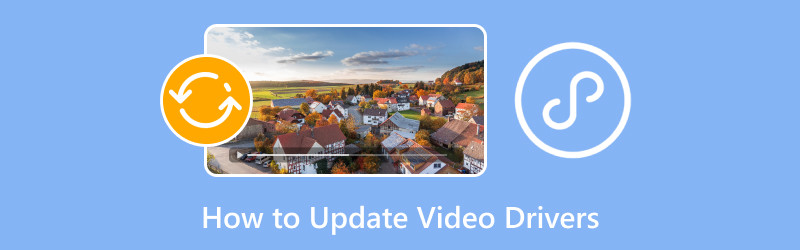
KANDUNGAN HALAMAN
Bahagian 1. Kepentingan Menaik taraf Pemacu Video
Mengemas kini pemacu video adalah penting. Ia boleh memberi anda pelbagai faedah, yang membolehkan anda mengalami prestasi yang lebih baik apabila menggunakan komputer anda. Jadi, untuk mengetahui lebih lanjut tentang kepentingan menaik taraf pemacu video, lihat maklumat di bawah.
Tingkatkan Prestasi
Jika anda menggunakan versi terbaharu pemacu video anda, maka anda boleh mengalami prestasi yang lebih baik. Versi baharu pemacu boleh mengoptimumkan permainan, yang boleh membawa kepada main balik video yang lebih lancar, permainan, bingkai yang lebih besar dan prestasi keseluruhan yang mengagumkan. Selain itu, ia juga membolehkan anda berprestasi lebih baik apabila menggunakan pelbagai aplikasi, seperti pemodelan 3D, penyuntingan video dan reka bentuk grafik.
Betulkan Pepijat dan Kestabilan Tawaran
Jika anda menghadapi pepijat, isu kestabilan dan gangguan, maka mungkin terdapat sesuatu yang tidak kena dengan pemacu video. Jadi, jika anda ingin menyelesaikan isu tersebut, sebaiknya kemas kini pemacu video dan gunakan versi terkini. Ia juga merupakan penyelesaian terbaik untuk mengelakkan ranap sistem, masalah paparan, skrin berkelip dan banyak lagi.
Ciri Baharu
Sebab lain terdapat kemas kini pemacu Windows ialah mungkin terdapat beberapa ciri dan fungsi baharu. Ia boleh menjadi perkakasan baharu, ketepatan warna yang dipertingkatkan, tetapan paparan yang hebat dan banyak lagi. Dengan itu, untuk mendapatkan lebih banyak ciri untuk pengalaman yang lebih baik, sebaiknya dapatkan versi baharu pemacu Windows.
Tingkatkan Keserasian
Jika anda perasan, terdapat beberapa aplikasi yang tidak disokong oleh Windows. Ini kerana pemandu mempunyai beberapa sekatan. Pemacu yang dikemas kini memastikan anda boleh menghalang beberapa isu keserasian apabila mengakses OS dan perisian.
Bahagian 2. Kemas kini Pemacu menggunakan Pengurus Peranti Windows
Dalam bahagian ini, kami akan mengajar anda cara mengemas kini pemacu kad video menggunakan Pengurus Peranti. Anda juga akan belajar untuk mengemas kini pemacu pada Windows 7, 10 dan 11. Untuk butiran lanjut, lihat prosedur di bawah.
Kemas kini Pemacu Video pada Windows 7
Jika anda mengendalikan OS Windows 7, anda boleh menggunakan kaedah dari bahagian ini untuk mempelajari cara berkesan untuk mengemas kini pemacu video. Ikuti langkah di bawah untuk mengetahui prosedur pengemaskinian yang terbaik.
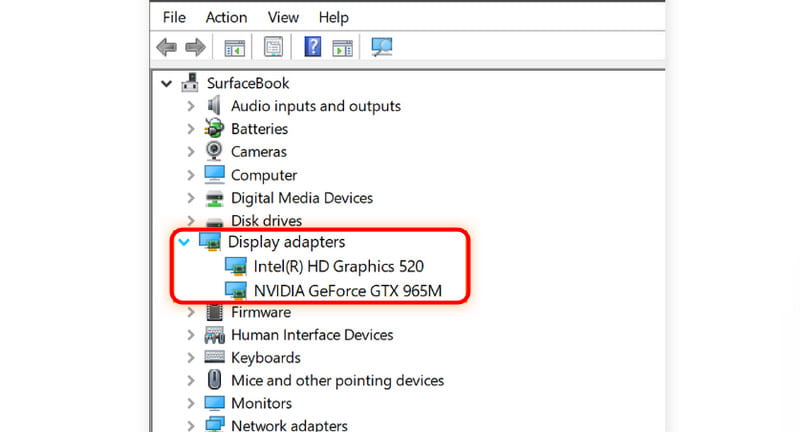
Langkah 1. Navigasi ke Komputer ikon pada desktop anda. Selepas itu, pilih pilihan Properties > Device Manager.
Langkah 2. Teruskan ke Audio, Pengawal Video dan Permainan pilihan. Selepas itu, anda boleh melihat kad grafik dari tingkap mini. Pemacu mesti mempunyai nama NVIDIA, AMD, VGA dan Intel, di bawah bahagian Penyesuai Paparan.
Langkah 3. Klik dua kali kiri pada pemandu dan klik butang Kemas kini pemacu butang untuk mula mengemas kini pemacu video anda.
Langkah 4. Apabila antara muka lain muncul pada skrin, anda boleh menyemak sama ada terdapat beberapa kemas kini tentang pemandu. Anda boleh mencari pemandu secara automatik atau menyemak imbas komputer untuk mencari pemandu yang lebih baharu.
Ini juga adalah penyelesaian kepada betulkan MOV, MP4, WMV dan banyak lagi yang tidak dimainkan pada komputer Windows 7.
Kemas kini Pemacu Video pada Windows 10 dan 11
Mengemas kini pemacu Windows 10 dan 11 adalah sama. Selain itu, bahagian terbaik di sini ialah antara muka tetapan adalah lebih mudah berbanding dengan Windows 7. Dengan itu, anda boleh meneruskan proses dengan lancar. Oleh itu, untuk mengetahui cara mengemas kini pemacu kad video pada Windows 10 dan 11, lihat kaedah di bawah.
Langkah 1. Tandakan Mulakan butang dari bahagian bawah skrin anda dan cari Pengurus Peranti.

Langkah 2. Selepas itu, tetingkap Pengurus Peranti akan muncul pada skrin anda. Teruskan ke Penyesuai paparan, klik dua kali kanan pemacu video dan tekan butang Kemas kini pemacu.
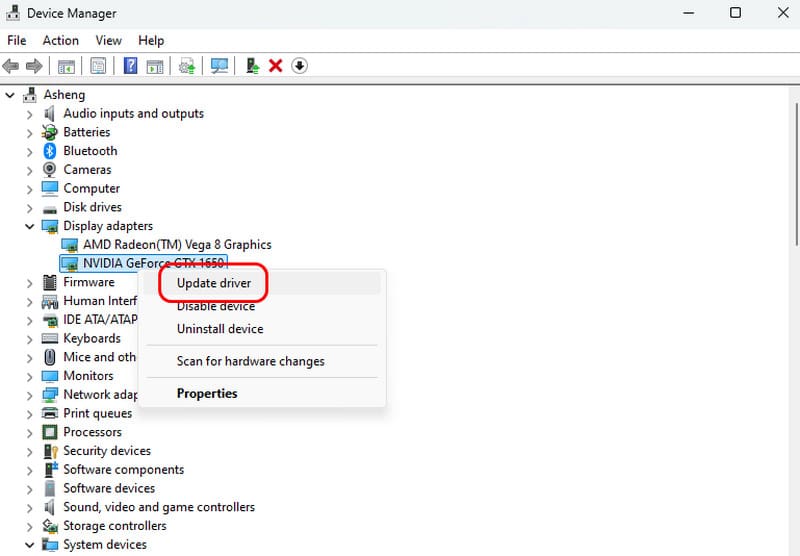
Langkah 3. Anda boleh mengklik Cari pemandu secara automatik butang untuk melihat sama ada terdapat beberapa kemas kini yang anda perlukan. Anda juga boleh menyemak imbas pemacu terkini dari komputer anda. Jika pemandu anda dikemas kini, tetingkap mini akan menunjukkan kepada anda maklumat yang mencukupi yang memberitahu anda sedang menggunakan versi pemacu baharu.
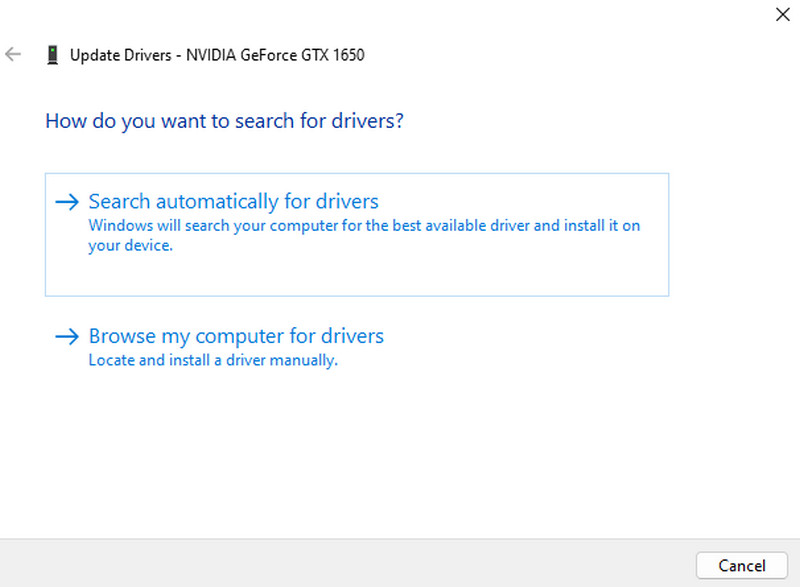
Anda boleh mengikuti kaedah ini jika anda ingin mengemas kini pemacu video untuk Windows 10 dan 11. Jadi, jika anda mempunyai pemandu yang sudah lapuk, anda boleh bergantung pada maklumat di atas.
Bahagian 3. Kemas Kini Pemacu Menggunakan Kemas Kini Windows
Selain daripada Pengurus Peranti, anda juga boleh menggunakan tetapan Kemas Kini Windows untuk mengemas kini pemacu grafik, terutamanya pada Windows 7, 10 dan 11. Jadi, untuk memberi anda lebih banyak cerapan tentang proses pengemaskinian pemacu yang paling berkesan, semak butiran di bawah.
Kemas kini Pemacu Video pada Windows 7 Menggunakan Kemas Kini Windows
Jika anda ingin mengemas kini pemacu video anda pada Kemas Kini Windows, anda boleh mengikuti proses mudah dari bahagian ini. Jadi, untuk memulakan proses, teruskan ke kaedah di bawah.
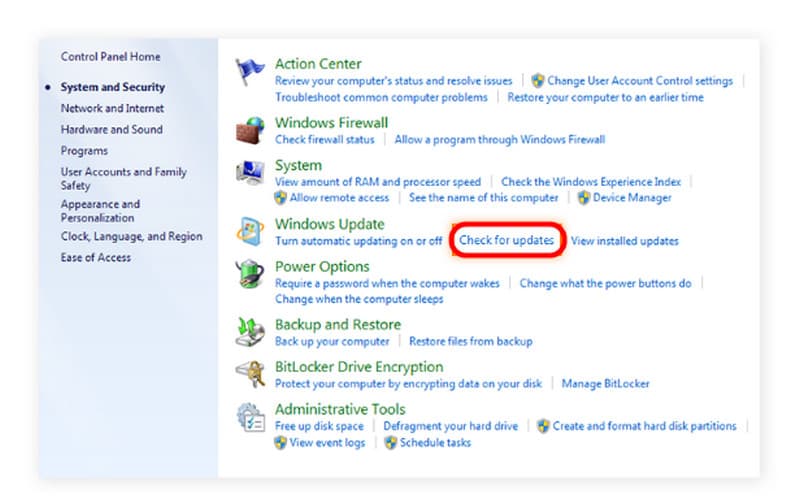
Langkah 1. Pergi ke Mulakan menu dari skrin anda dan teruskan ke Panel Kawalan.
Langkah 2. Selepas itu, dari bahagian Panel Kawalan, klik butang Semak butang Kemas Kini.
Langkah 3. Kemudian, pemacu video akan mula mendapatkan versi terkini untuk pemandu anda.
Kemas kini Pemacu Video pada Windows 10 dan 11 menggunakan Windows Update
Langkah 1. Pada skrin komputer anda, pergi ke Mulakan menu dan klik ikon Tetapan.
Langkah 2. Selepas itu, pergi ke bahagian kiri skrin dan klik pilihan Kemas Kini Windows. Kemudian, di bahagian atas sebelah kanan skrin, klik butang Mula semula butang. Dengan itu, proses pengemaskinian akan bermula. Selepas proses itu, pemacu video anda sudah dikemas kini.
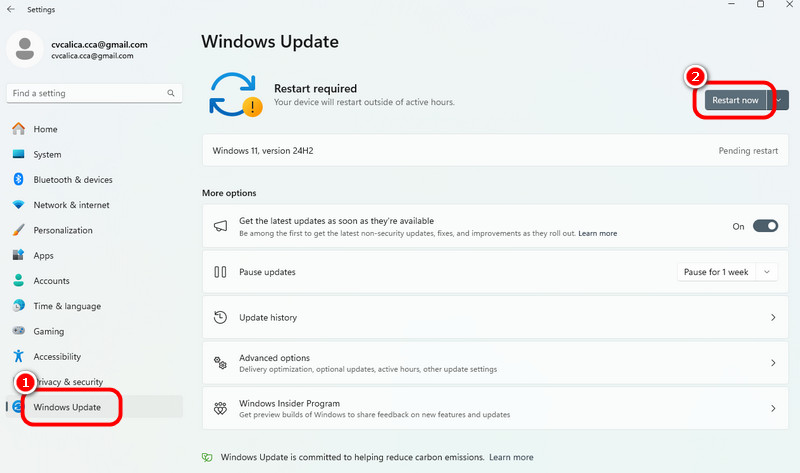
Bahagian 4. Pemain Windows Terbaik
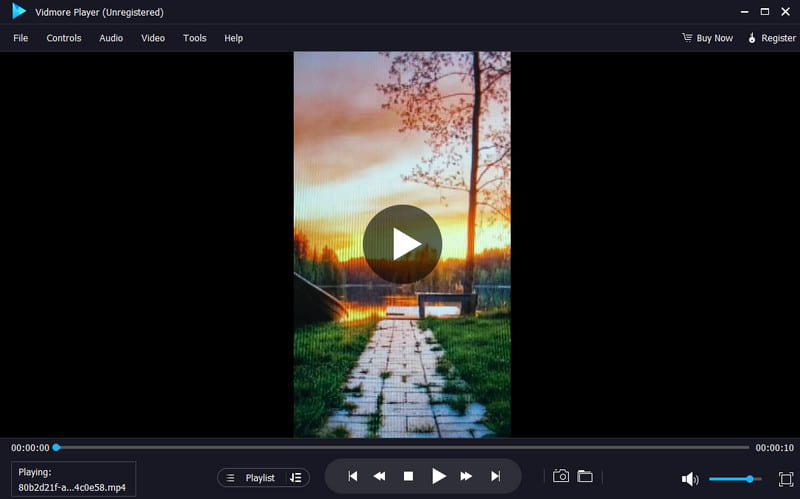
Adakah anda mempunyai video kegemaran anda dan mahu memainkannya kepada pemain video terbaik pada Windows anda? Dalam kes itu, pemain Windows terbaik yang boleh anda muat turun dan kendalikan ialah Pemain Vidmore. Dengan perisian ini, anda boleh menonton sebarang kandungan video pada Windows anda. Ia juga boleh menyokong video dengan kualiti yang hebat, sehingga 4K. Dengan itu, anda boleh memastikan untuk mendapat pengalaman menonton yang memuaskan. Proses memainkan video juga mudah. Dengan hanya satu klik mudah, anda boleh menonton filem atau video kegemaran anda serta-merta. Ia juga menyokong pelbagai format video, seperti MP4, AVI, WMV, MP4, M4V, MOV, FLV, dll.
Tambahan pula, terdapat lebih banyak fungsi yang boleh anda akses apabila menggunakan program ini. Anda boleh mengambil tangkapan skrin menggunakan ciri Syot Kilat, melaraskan warna video, menambah sari kata, memangkas video, mengubah suai kecerahan, rona, ketepuan dan banyak lagi. Dengan itu, kami boleh memberitahu bahawa Vidmore Player adalah antara pemain Windows terbaik yang boleh anda muat turun untuk menonton pelbagai kandungan video.
Ciri-ciri utama
• Perisian ini boleh memainkan video dengan kualiti video yang sangat baik.
• Ia boleh menangani pelbagai format video, seperti MP4, MKV, M4V, WMV, dsb.
• Ia menyokong fungsi yang berbeza untuk pengalaman menonton yang lebih baik.
• Pemain media menawarkan ciri Syot Kilat untuk mengambil tangkapan skrin.
• Program ini boleh memainkan DVD dan Blu-ray.
Bahagian 5. Media Player Classic
Berapa kerapkah pemandu mengemas kini?
Mengemas kini pemacu video terpulang kepada anda. Jika terdapat kemas kini yang tersedia untuk pemandu, maka anda boleh mengemas kini pemacu. Anda juga boleh membiarkannya seperti sedia ada. Terdapat juga masa apabila komputer anda akan mengemas kini pemacu anda secara automatik.
Apakah perkara yang baik tentang mengemas kini pemacu video?
Mendapatkan pemacu video terkini boleh memberi banyak kelebihan. Ia boleh memberikan prestasi yang lebih lancar, main balik video terbaik dan banyak lagi. Selain itu, ia boleh membantu anda menyelesaikan beberapa pepijat, ranap sistem, gangguan dan masalah lain.
Apa yang boleh berlaku jika pemacu video sudah lapuk?
Terdapat pelbagai masalah yang mungkin anda hadapi apabila menggunakan pemandu yang sudah lapuk. Terdapat peluang yang lebih tinggi untuk menghadapi ralat main balik video, prestasi permainan yang lemah, gangguan dan banyak lagi. Jadi, untuk mengelakkan daripada menghadapi isu ini, sentiasa pastikan anda menggunakan pemacu video yang dikemas kini.
Kesimpulannya
Anda boleh mendapatkan semua cara yang sempurna untuk belajar bagaimana untuk mengemas kini pemacu video dengan berkesan dan sempurna, terutamanya untuk versi Windows 7, 10 dan 11. Apatah lagi, jika anda sedang mencari pemain Windows yang boleh dipercayai untuk menonton pelbagai kandungan video, gunakan Vidmore Player. Perisian ini boleh memainkan mana-mana video dengan format video yang berbeza. Ia juga boleh memainkan video sehingga 4K, menjadikannya pemain multimedia yang luar biasa.


